Hvordan ændrer man Yale låsekode? Detaljeret trin for trin guide
Uanset om du har forlagt din kode eller har brug for at give gæster adgang, når de besøger, er det nemt at ændre Yale-låsekoden og kan gennemføres på få minutter!
At låse dit hjem er en af de vigtigste ting, du kan gøre. Der er forskellige måder at låse din Yale-lås på, men i dag vil vi gennemgå, hvordan du ændrer koden på en Yale-lås.
Uanset om du har forlagt din kode eller har brug for at give gæster adgang, når de besøger, er det nemt at ændre Yale-låsekoden og kan gennemføres på få minutter!
Skift Nest Yale-låsekoden
Bemærk venligst: Du kan ikke ændre Yale assure-låsen og Yale real living-brugerkoderen direkte. Du skal slette den kode du vil ændre og tilføje en ny brugerkode. Så lad os lære, hvordan du sletter en ny kode fra Yale-låsen.
Bemærk venligst: Du kan ikke ændre Yale assure-låsen og Yale real living-brugerkoderen direkte. Du skal slette den kode du vil ændre og tilføje en ny brugerkode. Så lad os lære, hvordan du sletter en ny kode fra Yale-låsen.
Skift nest yale lock-brugerkoden.
Nest x Yale låsekode kan foretages direkte. For at ændre reden, lås Yale brugerkode:

- Tryk på "Yale-logoet" for at aktivere.
- Indtast hovedadgangskoden efterfulgt af knappen "Indstilling". Lås svar: Menuindstillinger, indtast nummeret.
- Tryk på knappen "2" og "fluebenet".
- Tryk på knappen "1" og "fluebenet".
- Indtast den kode, du vil ændre, og tryk på "fluebenet".
- Indtast den nye kode og tryk på "flueben".
- Indtast den nye kode igen, og tryk på "flueben" for at afslutte.
Skift masterkoden
Sådan ændrer du masterkoden på Nest Yale-låsen:
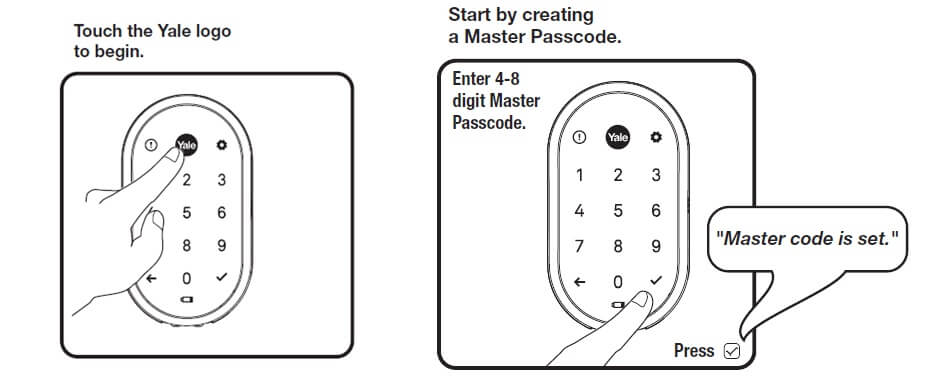
- Tryk på Yale-logoet for at vække låsen.
- Indtast en 4-8-cifret hovedadgangskode efterfulgt af knappen "Indstilling". Lås svar: Menuindstillinger, indtast nummeret.
- Tryk på knappen "1" og "fluebenet".
- Indtast den nye 4-8-cifrede masterkode og tryk på "fluebenet".
Nu er den nye masterkode indstillet på Nest Yale-låsen.
Hvis du har flere problemer med Nest Yale-låsen, kan du tjekke denne artikel: Nest Yale Lock Fejlfinding: Detaljer Trin-for-trin-vejledning.
Skift koden på Yale Assure Keyless dørlås
Skift brugerkoden
Bemærk Lige meget om du vil ændre brugerkoden til Yale Assure SL, Yale Assure-tastatur og Yale Assure-berøringsskærm. Du bliver nødt til at slette den kode, du vil ændre, og derefter tilføje en ny brugerkode for at afslutte ændringen af brugerkoden til Yale Assure.
Sådan slettes en brugerkode til Yale Assure og Yale Real Living-låsen:

- Tryk på "Yale-logoet" for at aktivere.
- Indtast en 4-8-cifret hovedadgangskode efterfulgt af knappen "Indstilling".
- Tryk på knappen "2" og knappen "Indstilling".
- Tryk på knappen "3" og knappen "Indstilling".
- Indtast den kode, du vil slette, og tryk på knappen "Indstilling".
- Afslut sletning af en brugerkode.
Yale-lås tilføjer brugerkode til Yale Assure-lås:
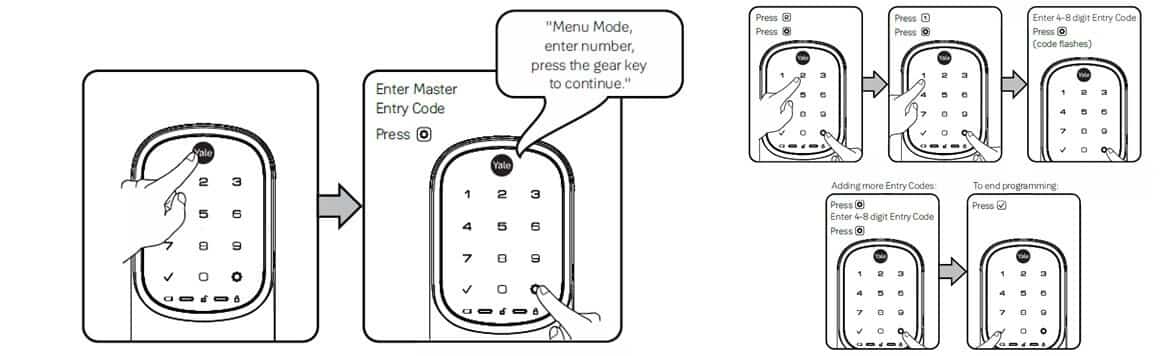
- Tryk på "Yale-logoet" for at aktivere.
- Indtast en 4-8-cifret hovedadgangskode efterfulgt af knappen "Indstilling".
- Tryk på knappen "2" og knappen "Indstilling".
- Tryk på knappen "1" og derefter på knappen "Indstilling".
- Indtast den 4-8-cifrede nye brugerkode, du vil tilføje, og tryk på knappen "Indstilling".
- Fuldfør tilføjelsen af en ny brugerkode.
Du kan tilføje 250 brugerkoder med netværksmodulet til Yale Assure nøglefri dørlås. Og 25 brugerkoder uden et netværksmodul.
Skift masterkoden
Du skal oprette masterkoden, før du programmerer dine Yale Assure-låse. Men når du flytter til et nyt hus eller er faret vild og glemmer din Yale-låsmasterkode, bliver du nødt til det nulstil Yale dørlåsekoden uden masterkoden.
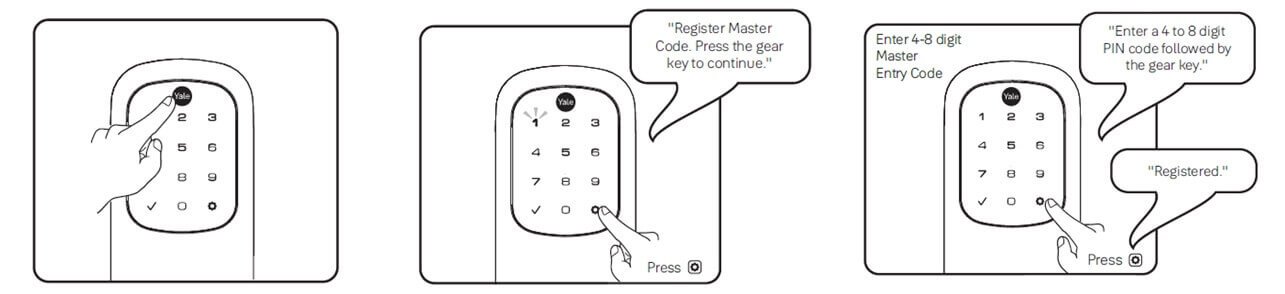
Sådan ændres masterkoden på Yale Assure-låsene:
- Tryk på en vilkårlig tast for at vække Yale-låsen.
- Indtast Master Entry Code efterfulgt af "indstilling"-knappen.
- Tryk på knappen "1". efterfulgt af knappen "Indstilling".
- Indtast en 4-8-cifret ny hovedindtastningskode.
- Tryk knappen "indstilling". at fuldføre.
En hovedindgangskode skal oprettes ved installation eller efter nulstilling af låsen til fabriksindstillinger. Programmering og brug af låsen er ikke mulig, før dette trin er gennemført.
Skift koden på Yale Real Living-låsen
Ændring af bruger- og masterkoden på Yale Real Living-låsen er det samme som Yale Assure-låsen.
Skift koden på Yale smart living-låsen
Den nye Yale Keyfree digitale dørlås bruger den nyeste teknologi til at forenkle livet. Hvis du vil ændre koden på Yale Smart Living, skal du kontrollere følgende proces.
Skift brugerkoden
Hvis du vil ændre brugerkoden på Yale smart living lock, skal du tilføje en ny brugerkode på samme slot for at overskrive den kode, du vil ændre.
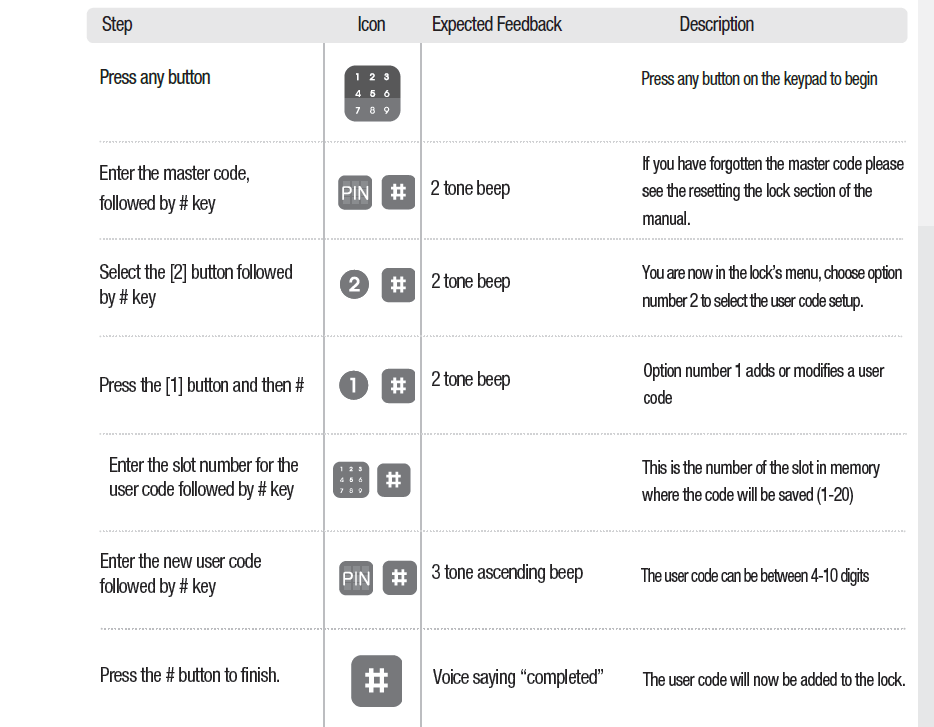
Følg disse trin:
- Tryk på en vilkårlig knap på tastaturet for at begynde
- Indtast masterkoden efterfulgt af #-tasten
- Vælg knappen [2] efterfulgt af #-tasten
- Tryk på knappen [2] og derefter #
- Indtast slotnummeret for den brugerkode, du vil ændre, efterfulgt af #-tasten.
- Indtast den nye brugerkode efterfulgt af #-tasten
- Tryk på #-knappen for at afslutte. Brugerkoden vil blive ændret.
Bemærk venligst:
Fordi det er vigtigt at registrere, hvilke koder der er gemt i hver slot, skal du bruge sektionen bagerst i bogen til at registrere dette.
Hvis du har glemt masterkoden, skal du fabriksindstille Yale smart living-låsen.
Hvis du ønsker at slet en brugerkode på Yale smart living lock:
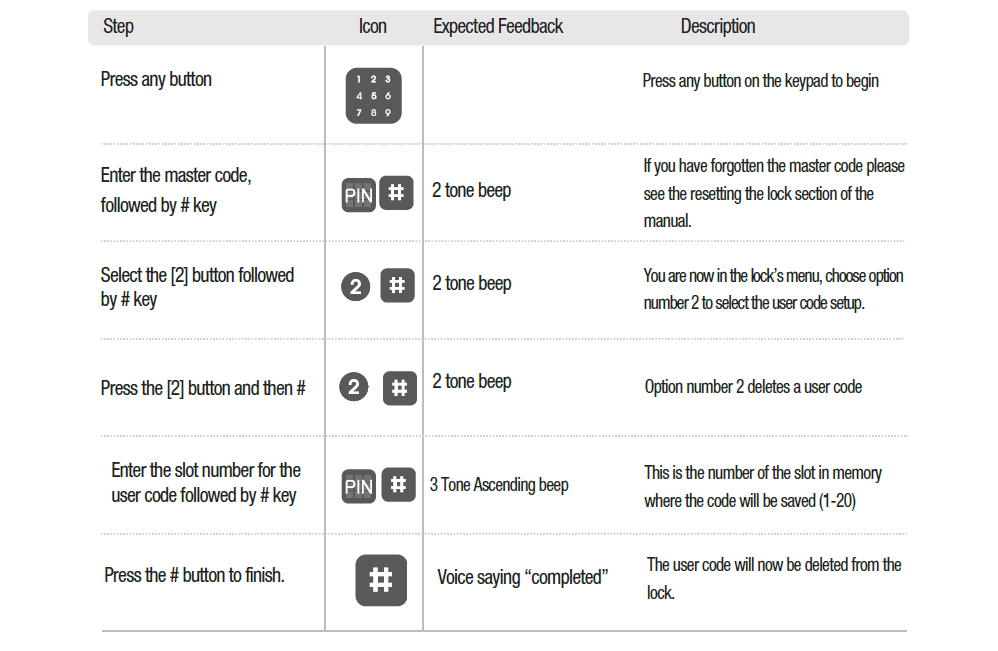
- Tryk på en vilkårlig knap på tastaturet for at begynde.
- Indtast masterkoden efterfulgt af #-tasten.
- Vælg knappen [2] efterfulgt af #-tasten.
- Tryk på knappen [2] og derefter #.
- Indtast slotnummeret for brugerkoden efterfulgt af #-tasten.
- Tryk på #-knappen for at afslutte. Brugerkoden vil nu blive slettet fra låsen.
Skift masterkoden
Masterkoden er den primære adgangskode til låsen. Ud over at tillade adgang gennem døren, bruges den også til at konfigurere låsen, herunder tilføjelse og fjernelse af brugere.
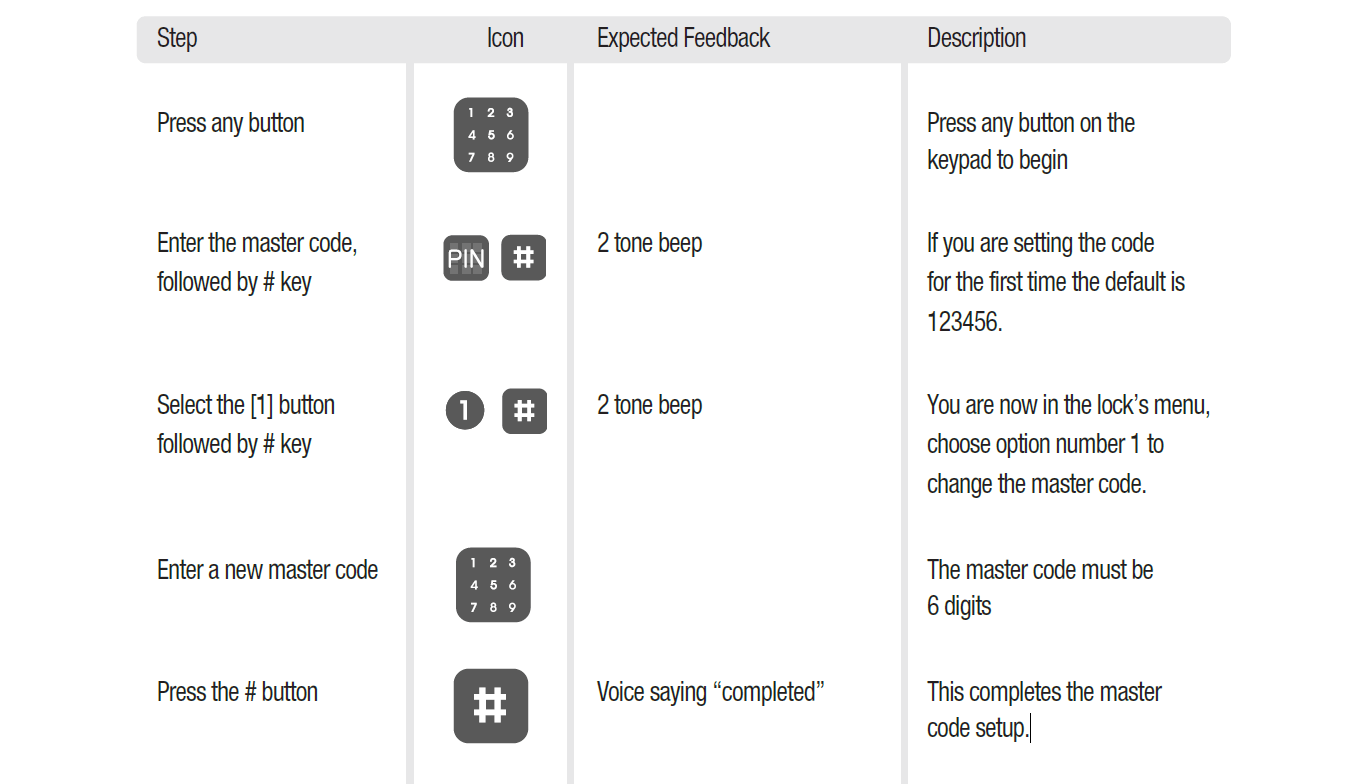
Sådan ændrer du masterkoden på Yale smart living-låsen:
- Tryk på en vilkårlig knap på tastaturet for at begynde
- Indtast den aktuelle masterkode efterfulgt af #-tasten. Nu hører du et to-tonet bip. Hvis du indstiller koden for første gang, er standarden 123456.
- Vælg knappen [1] efterfulgt af #-tasten. Nu hører du et to-tonet bip.
- Indtast en ny sekscifret masterkode.
- Tryk på #-knappen for at afslutte. Nu kan du høre Voice sige "fuldført", Dette betyder fuldstændig ændring af masterkodeopsætningen.
Hvordan ændrer man Yale-låsekoden eksternt?
Hvis du bruger Yale, Assure-låse SL, Yale Unity-indgangslås og Yale Assure-låsnøgle, kan du ændre Yale-låsekoden eksternt med Yale-adgangsappen.
Sådan ændrer du Yale-låsekoden eksternt med Yale-adgangsappen:
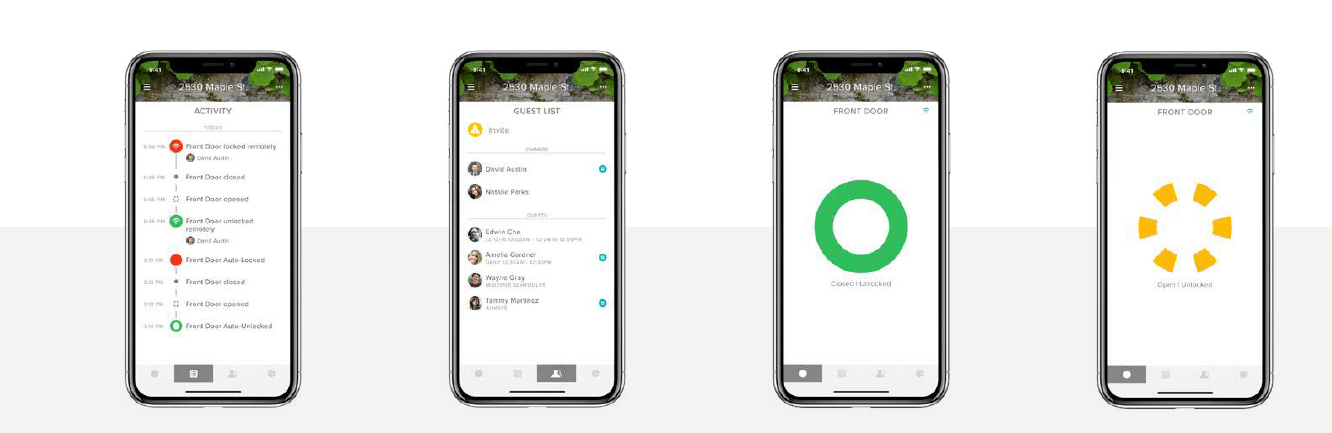
- Download og installer Yale Access-appen på din mobilenhed.
- Når du har downloadet Yale Access-appen, skal du logge ind eller oprette en Yale Access-konto.
- Føj en ny enhed til din konto for at hjælpe med at styre din lås eksternt eller via et tastatur, eller endda tilføje en ny lås til dit hjem. For at tilføje en ny enhed skal du først sende dem en invitation:
- Åbn Yale Access-appen, og vælg de tre linjer i venstre hjørne.
- Vælg Konfigurer en enhed.
- Scan produktets QR-kode på selve emballagen eller produktet.
- Følg opsætningstrinnene i appen.
- Vælg den lås, du vil ændre koden på, på Yale Access-appens startskærm.
- Vælg den brugerkode, du vil ændre.
- Indtast først din nuværende brugerkode, indtast en ny og gem.
- Nu har du ændret Yale-låsekoden eksternt.
Skift Yale-låsekoden uden masterkoden
Antag, at du har glemt din Yale-lås-masterkode eller mistet din master-kode, men vil ændre Yale-låsekoden. Nu skal du først nulstille din Yale-lås.
Efter fabriksnulstilling af låsen slettes alle adgangsbrugerkoder, inklusive masterkoden. Alle programmeringsfunktioner nulstilles til de oprindelige standardindstillinger.
Når du har nulstillet din Yale-lås, skal du først oprette en masterkode og derefter tilføje en ny kode for at afslutte ændringen af Yale-låsekoden uden masterkoden.
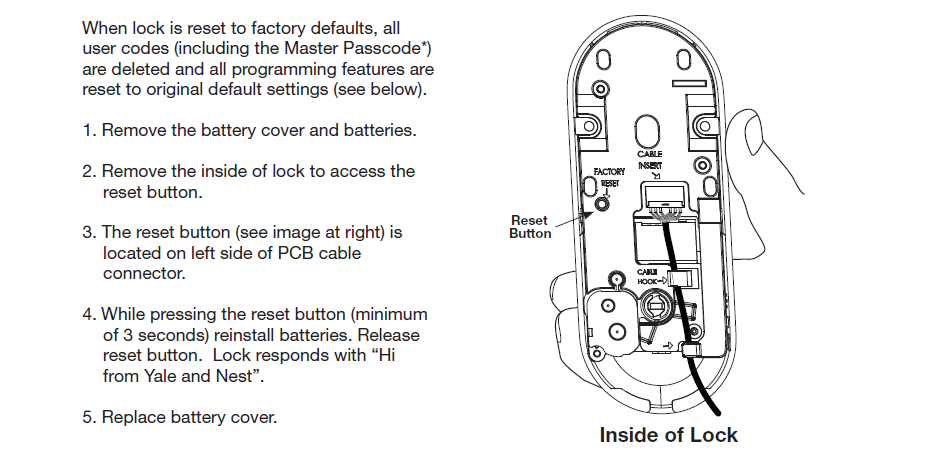
Sådan nulstiller du din Yale dørlås til fabriksindstillinger:
- Fjern batteridækslet og batterierne.
- Fjern det indvendige låsedæksel for at få adgang til nulstillingsknappen.
- Nulstillingsknappen (se billedet ovenfor) er markeret eller placeret ved siden af PCB-kabelstikket.
- Sæt batterierne i igen, mens du trykker på nulstillingsknappen (minimum 3 sekunder).
- Slip nulstillingsknappen.
- Sæt batteridækslet på døren igen.
For flere problemer med Yale-lås, kan du tjekke denne artikel: Yale Lock Fejlfinding: Ekspert trin for trin retningslinjer.
Hvordan tilføjer man gæstekode til Yale Lock?
Du kan udstede nøgler og koder til din familie, venner og tjenester, der er angivet i dine kontakter, med Yale-adgangsappen for flere Yale-smartlåse.
Sådan tilføjer du gæstekode til Yale-lås:
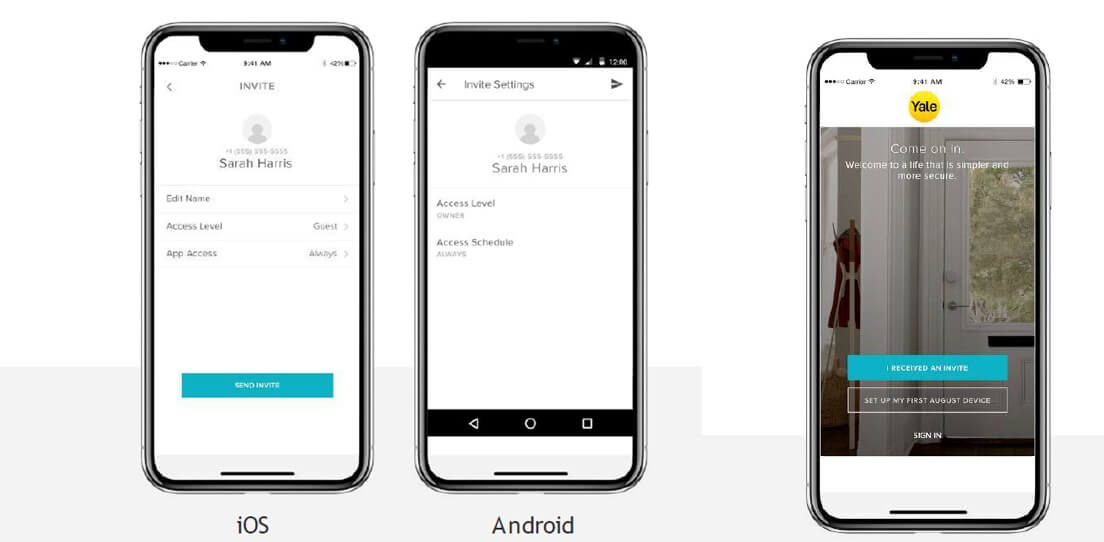
- Åbne Yale adgang App og vælg gæsteikonet i menuen nederst til højre på skærmen.
- Vælg Inviter, og vælg derefter en Inviter-indstilling. Indtast gæstens telefonnummer, eller vælg vedkommende fra din kontaktliste for at invitere dem til at bruge din lås.
- Send en invitation, når du har tilføjet din gæst, udpeget deres adgangsniveau og skrevet.
- Når du har inviteret en gæst til din Smart Lock, modtager de en tekstmeddelelse med et link til at downloade Yale Access-appen.
- Når den inviterede downloader og åbner appen, har de tre muligheder for at logge ind. Din gæst skal vælge den blå knap, hvor der står JEG MODTAGTE EN INVITATION.
- Hvis du vælger denne mulighed, tilføjes din lås til deres nøglering. Din gæst vil blive føjet til din gæsteliste, og de vil se din lås i deres nøglering på deres Yale Access-app.
- Hvis din gæst vælger muligheden for at OPSÆTTE MIN FØRSTE YALE-ENHED, bliver de bedt om gennem låseopsætningsflowet, men de kan ikke fuldføre udledningen, da enheden allerede er knyttet til din konto.
- Den sidste mulighed er at LOG IN på en eksisterende konto. Yale Access-brugere med en konto med tilknyttede enheder kan bruge denne mulighed til at logge ind.
- Gæster har begrænset adgang til smartlåsen. Hvis du vil give nogen mere adgang, såsom Auto-Lock eller Auto-Lås privilegier, kan du opgradere dem til ejeradgang.
- Hvis du har et Yale Smart Keypad, er det lige så enkelt at udstede en adgangskode til dine gæster.
Du føjede Yale-adgangsappens gæstekode til din Yale-lås.
Konklusion
Nu hvor du har lært, hvordan du ændrer Yale-låsekoden, kan du bruge dine nye færdigheder til at hjælpe venner og familie. Det er nemt!

